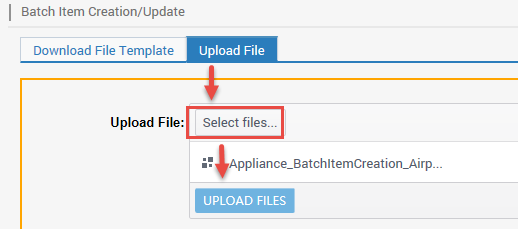使用数据文件模板批量更新现有商品内容。 该模板包括基本信息和子类特定信息。
可用平台:Newegg.com, Neweggbusiness.com, Newegg.ca
操作指南:
- 前往卖家门户并将鼠标指针悬停在列表图标(左上角),然后选择商品 > 批量商品创建/更新。

- 下载模板:
-
下载文件模板已选中标签。
- 选择批量商品更新
- 所有商品将下载到其各自对应的类别模板。
-
Select模板文件类型:
- 对于使用数据文件模板的新卖家,我们建议使用Microsoft Excel 格式,它提供更多信息,例如说明,基础商品信息 – 定义, 和/或详细项目信息 – 值表格。
-
点击下载文件模板提交请求并准备模板。

- 下载文件模板状态和历史:
- 默认情况下,Newegg 提供最近 3 天的下载。 如需查看更晚的日期,请相应调整筛选条件。
-
点击刷新列表刷新状态的下载。定期点击以检查状态。
-
何时初始 Status已更改为已完成在下面下载链接链接可用。点击Download并将模板保存到本地磁盘。

-
- 更新模板:
- 打开模板:
 注意: MSRP 只能由 Manufacturer 更新。
注意: MSRP 只能由 Manufacturer 更新。
- 在此输入更新数据文件表格。
- 请勿删除/更新/修改已高亮的列和工作表名称,否则会导致上传失败。
- 正在更新内容基本信息和/或子类别信息. SetAction在模板中到Update Item.
- 更新图片。 设置操作在模板中要么更新/追加图片或替换图片.
- 基本信息(未提供需要翻译的内容)列 A至AH. 相应更新信息。
- 请参阅基本商品信息 – 定义用于定义、接受值和要求的表格。
- 商品状况,制造商,Manufacturer Part#,包装或套装,UPC/ISBN, 和卖家 Part#字段默认无法更新。
- 子类别信息 starts at列 AI, 请注意,子类别信息可能会有所不同。 请相应更新信息。 请注意所有以 RED 文本标记的必填信息和/或以 BLUE 文本标记的分组信息,这些属性仅接受预定义值。
- 参见详细项目信息 – 值用于接受值的表格。
- 必填字段和/或分组依据具有预定义值。如果在选择中不存在这些值。 要添加值,请向我们的Newegg Marketplace 内容团队。 包括以下内容:
- 子类别 ID
- 属性名称
- 属性值
- 打开模板:
- 上传模板:
- 上传文件选项卡已选择。
- 点击选择文件…以上传本地磁盘中的文件。
- 点击上传文件
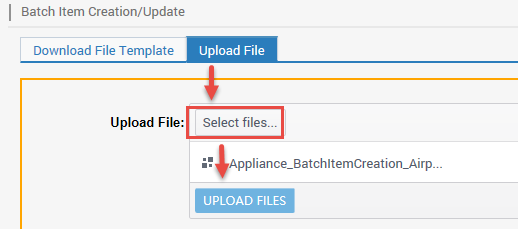
- 已上传文件状态和历史记录:
- 上传文件选中标签位于已上传文件状态和历史检查。
- 默认情况下,Newegg 提供最近 3 天的上传记录。如果要查看更晚的日期,请相应调整过滤器。
- 定期点击刷新列表更新状态.
- 状态与已完成,失败, 或完成时出现错误已完成上传。 Click查看详情检查失败/错误的原因。